Al giorno d'oggi, in cui è necessario creare molti account per vari media, avere un gestore di password aumenta la qualità della vita. LastPass è un gestore di password e dati che ti consente di salvare in modo sicuro le informazioni essenziali in un'unica posizione e può essere utilizzato per compilare automaticamente moduli online e accessi ogni volta che sono richiesti.
Detto questo, anche LastPass ha i suoi difetti. La sua interfaccia utente non è facile da usare e il suo aspetto generale non è aggiornato per non parlare del fatto che il suo supporto clienti non è il migliore. Disinstallare Lastpass su Mac e far posto a un altro gestore di password o rimuoverlo completamente potrebbe darti filo da torcere, quindi ecco una guida rapida su come rimuovere qualsiasi app dal Mac così come LastPass o affronta altri problemi di LastPass sul tuo computer Mac.
Guida all'articoloParte 1. Come posso eliminare l'account LastPass?Parte 2. Come disinstallare l'app LastPass su Mac?Parte 3. Come rimuovere l'estensione del browser Web LastPass?Parte 4. Conclusione
Parte 1. Come posso eliminare l'account LastPass?
LastPass è un noto gestore di password. Ha tutte le caratteristiche fondamentali che ti aspetteresti da un gestore di password, motivo per cui è diventata una scelta popolare per molti. Tuttavia, a seguito delle modifiche più recenti, potresti aver deciso di disinstallare LastPass su Mac. In tal caso, segui questi passaggi per eliminare il tuo account LastPass.
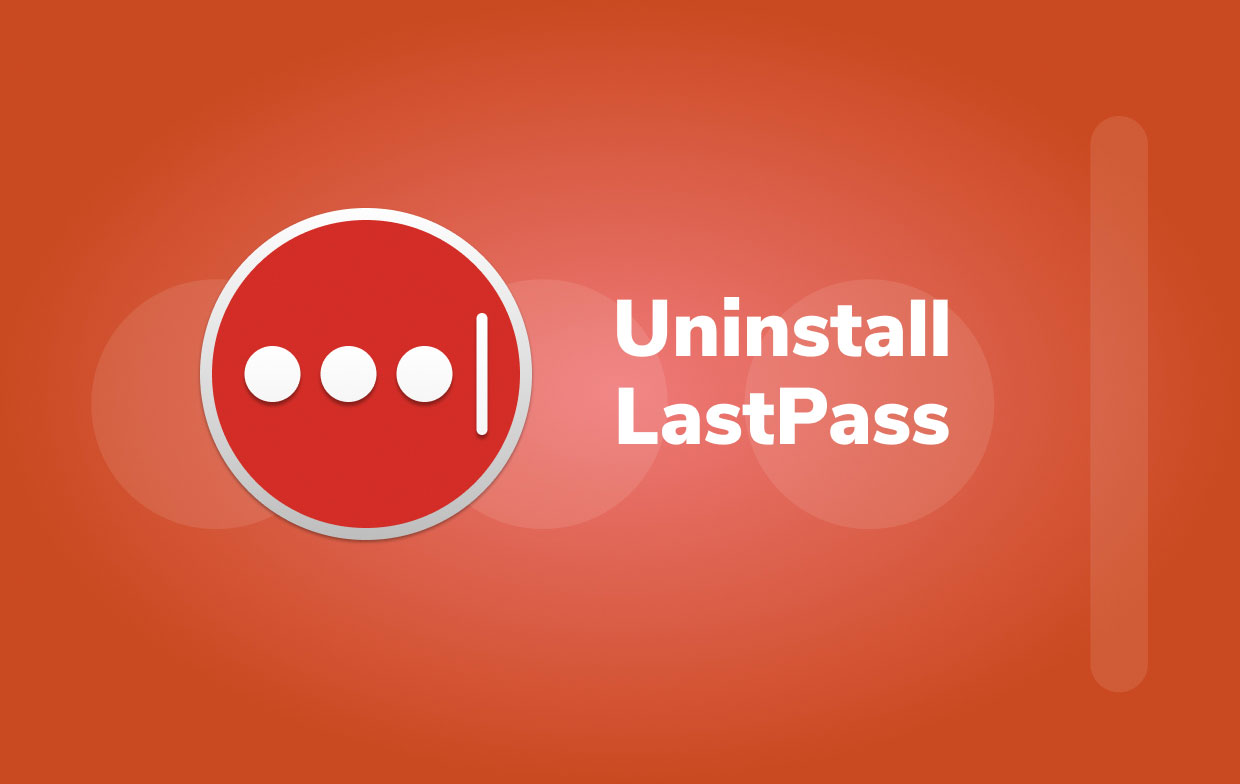
Se hai a portata di mano la Master Password, disattivare il tuo account LastPass è abbastanza semplice:
- Vai su lastpass.com nel tuo browser preferito.
- Accedi al tuo account LastPass.
- Spostarsi
lastpass.com/delete account.php. - Seleziona Elimina
- Per confermare di avere la Master Password, seleziona Sì sul pop-up.
- Inserisci il tuo Master Password.
- Scegli Elimina.
- Se scegli di rimuovere il tuo account, LastPass ti chiederà di confermare la tua decisione. Per confermare, premi sì
- Ora hai eliminato con successo i tuoi dati. L'intera procedura viene completata in pochi secondi.
- Controlla l'e-mail di LastPass con le istruzioni su come disattivare la sua estensione del browser se il tuo account viene eliminato.
Dovrai utilizzare un approccio diverso prima di disinstallare LastPass su Mac se non hai la tua password principale LastPass.
- Vai su
lastpass.com/delete account.phpnel tuo browser. - Scegli l'opzione Elimina.
- LastPass ti chiederà di inserire la tua Master Password; scegli No.
- Inserisci il tuo indirizzo e-mail successivo se desideri esportare i dati dal tuo account Lastpass.
- Controlla l'e-mail di LastPass con un link che ti consentirà di cancellare immediatamente il tuo account.
- Se il primo fallisce, tocca Elimina definitivamente il mio account LastPass immediatamente sotto l'indirizzo e-mail oppure puoi copia e incolla il link.
- Verrai indirizzato a un sito Web in cui puoi eliminare il tuo account.
- Per confermare, tocca nuovamente Elimina, quindi ancora Sì.
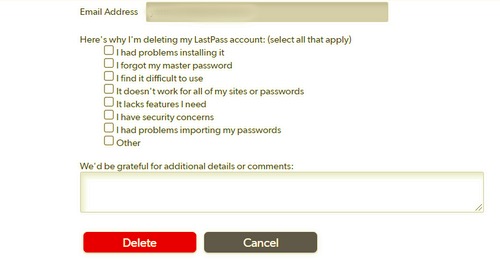
Parte 2. Come disinstallare l'app LastPass su Mac?
Per disinstallare LastPass su Mac manualmente, segui i passaggi seguenti:
- Fai clic su "Vai" nella barra di navigazione e quindi seleziona "Applicazioni" dal menu a tendina.
- Trascina l'icona LastPass su Cestino selezionandolo e trascinandolo. Se hai installato LastPass tramite il programma di installazione del pacchetto Mac, ti potrebbe essere richiesta una password mentre tenti di eliminarla. Se non riesci a trasferire o svuotare LastPass, prova a tenere premuto il tasto
Optiontasto durante la selezione Svuota il Cestino dal menu Finder. Puoi anche provare a riavviare il computer e ripetere i passaggi precedenti.
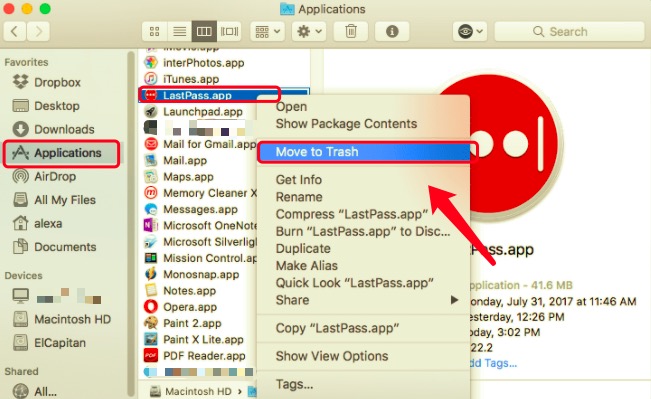
Ora è il momento di identificare ed eliminare tutti i resti LastPass dal tuo sistema. Entra Biblioteca cartella e controlla nelle sue sottocartelle per registri, cache e altri file di servizio.
~Library/Application Scripts~Library/Caches~Library/Containers~Library/Application Support~Library/Logs~Library/Preferences~Library/Cookies
Per disinstallare completamente LastPass su Mac insieme ai relativi file, fai clic con il pulsante destro del mouse sull'icona Cestino e seleziona Svuota cestino. Tieni presente che lo svuotamento del Cestino cancellerà non solo LastPass ma anche tutti gli altri file non correlati che si trovano all'interno del cestino. Se non desideri rimuovere definitivamente questi file, assicurati di ripristinarli prima di procedere.
Non riesci a disinstallare LastPass? Utilizzare uno strumento automatico per aiutare
Potresti utilizzare PowerMyMac per saltare passaggi confusi quando disinstalli Lastpass su Mac manualmente. Questo programma di disinstallazione di terze parti è stato creato appositamente per gli utenti Mac per rendere le cose semplici e senza complicazioni. PowerMyMac è un'app facile da usare che consente anche agli utenti non addestrati di rimuovere le app indesiderate e tutti i dati associati in pochi clic.
- Seleziona Uninstaller e seleziona Scannerizzare per farlo scansionare tutti i programmi sul tuo Mac.
- Dopo il processo di scansione, tutti i programmi installati sul tuo Mac verranno elencati sul lato sinistro del menu di disinstallazione. Scegli il programma desideri disinstallare, in questo caso, LastPass dall'elenco, oppure utilizzare la casella di ricerca nell'angolo in alto a destra per trovarlo velocemente.
- Dopo la selezione di LastPass, tutti i file e le cartelle associati verranno visualizzati sul lato destro dello schermo. Basta scegliere il programma e premere "Pulito" per eliminare LastPass e tutti i file associati.
- Quando il messaggio "Pulizia completata" viene visualizzato sullo schermo, ti dirà quali file e cartelle sono stati eliminati e quanto spazio è stato liberato sul disco rigido a seguito della disinstallazione.

Parte 3. Come rimuovere l'estensione del browser Web LastPass?
Prima di disinstallare Lastpass su Mac, compila un elenco di tutte le password e altre informazioni che ha. L'approccio più semplice per ottenere ciò è spostarli in un altro gestore di password o utilizzare lo strumento per le password integrato di macOS. Non sarai più in grado di accedere al caveau di LastPass sul tuo Mac dopo averlo disinstallato. Segui questi passaggi per eliminare le estensioni del browser LastPass su Safari e Chrome.
Per Safari
- Avvia Safari sul tuo Mac.
- Seleziona Preferenze, quindi seleziona Estensioni dal menu Safari.
- Scegli LastPass dall'elenco.
- Seleziona Disinstallare e aspetta che finisca.
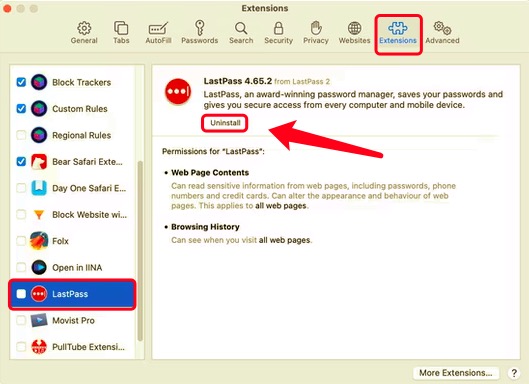
Per Chrome
- Apri il tuo browser Chrome.
- Fai clic tenendo premuto il tasto Ctrl o fai clic con il pulsante destro del mouse sul simbolo LastPass nella barra degli strumenti di Chrome.
- Seleziona Rimuovi da Chrome.
- Per confermare l'azione sulla richiesta che apparirà, fare clic su Rimuovi.
Parte 4. Conclusione
Ti abbiamo mostrato come rimuovere l'estensione del browser Web LastPass, eliminare l'account LastPass e disinstallare Lastpass dal tuo Mac. Potrebbe essere allettante disinstallare Lastpass su Mac manualmente, ma farlo potrebbe mettere a rischio la tua macchina Mac se non sai cosa stai facendo. Inoltre, la mancata rimozione dei file e dei componenti di supporto ogni volta che disinstalli un programma potrebbe intasare gradualmente lo spazio di memoria del tuo Mac, rendendo il tuo computer più lento.
Se vuoi un modo facile e veloce per raggiungere questo obiettivo, PowerMyMac is highly recommended. It's an excellent tool for removing not just LastPass but also any other undesirable software from your Mac. If you're having trouble deleting any app on your Mac, PowerMyMac is here to solve it for you.



